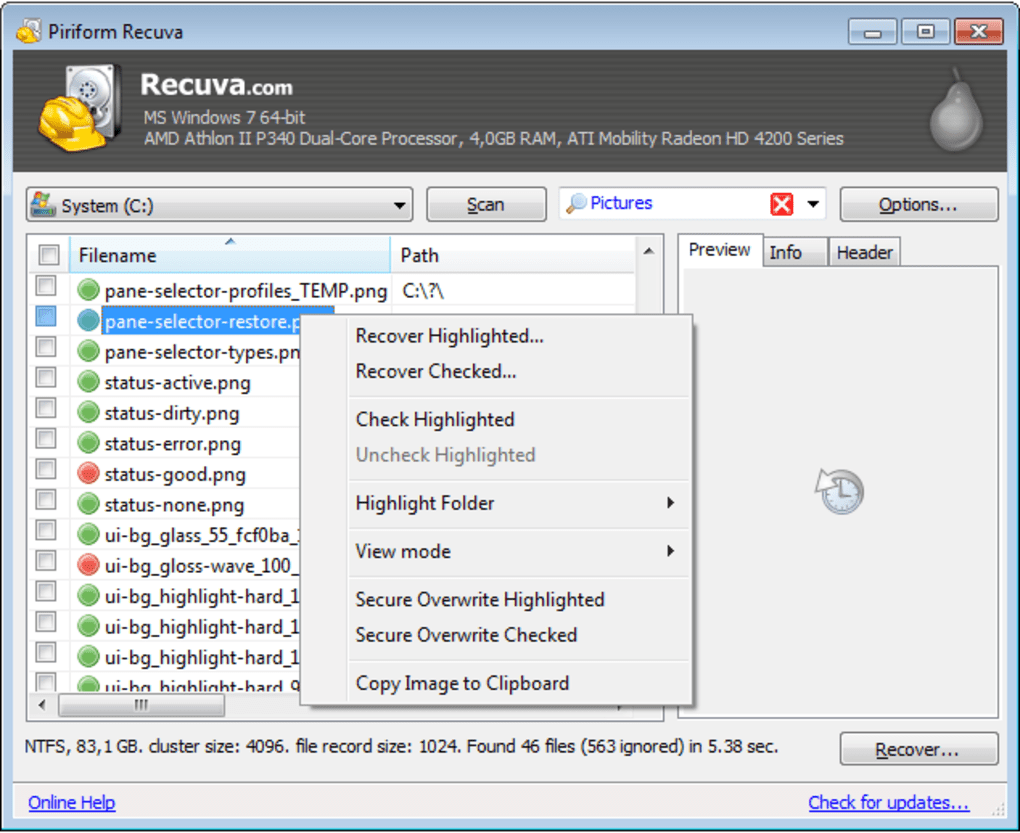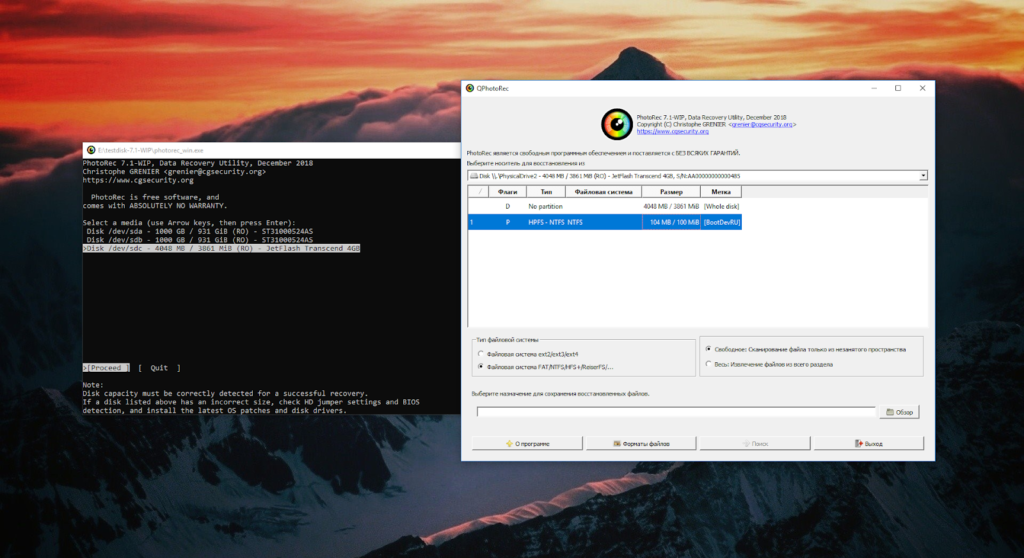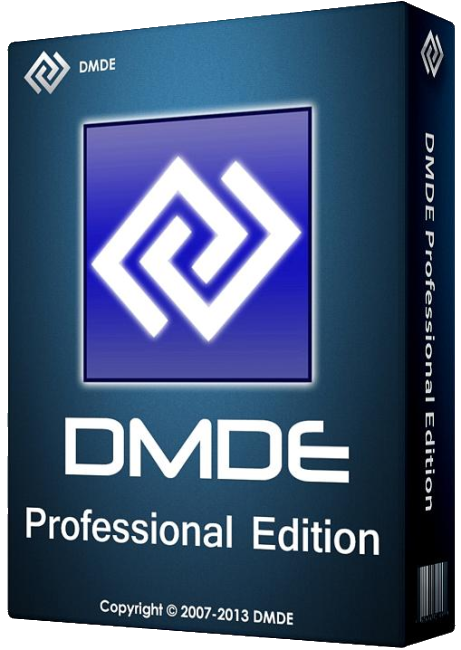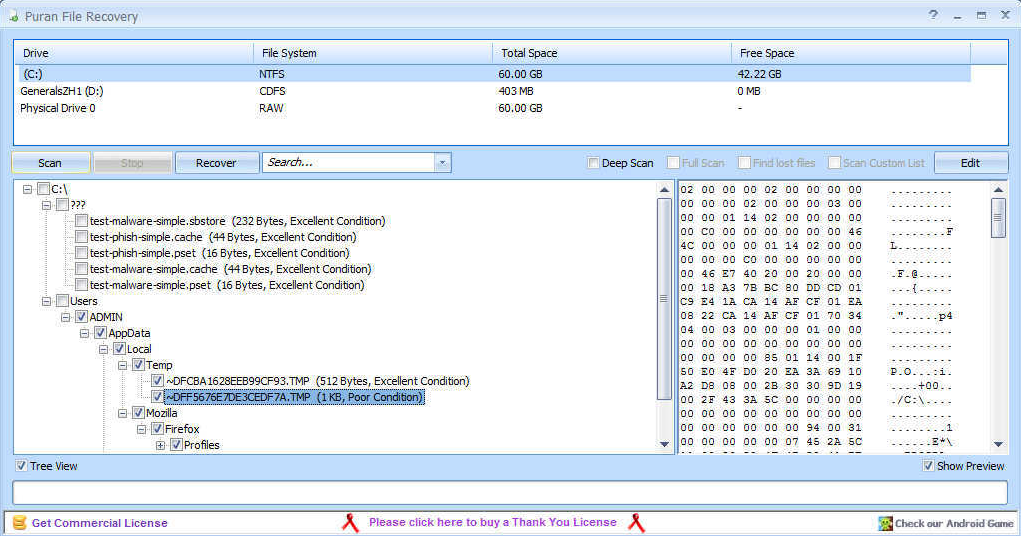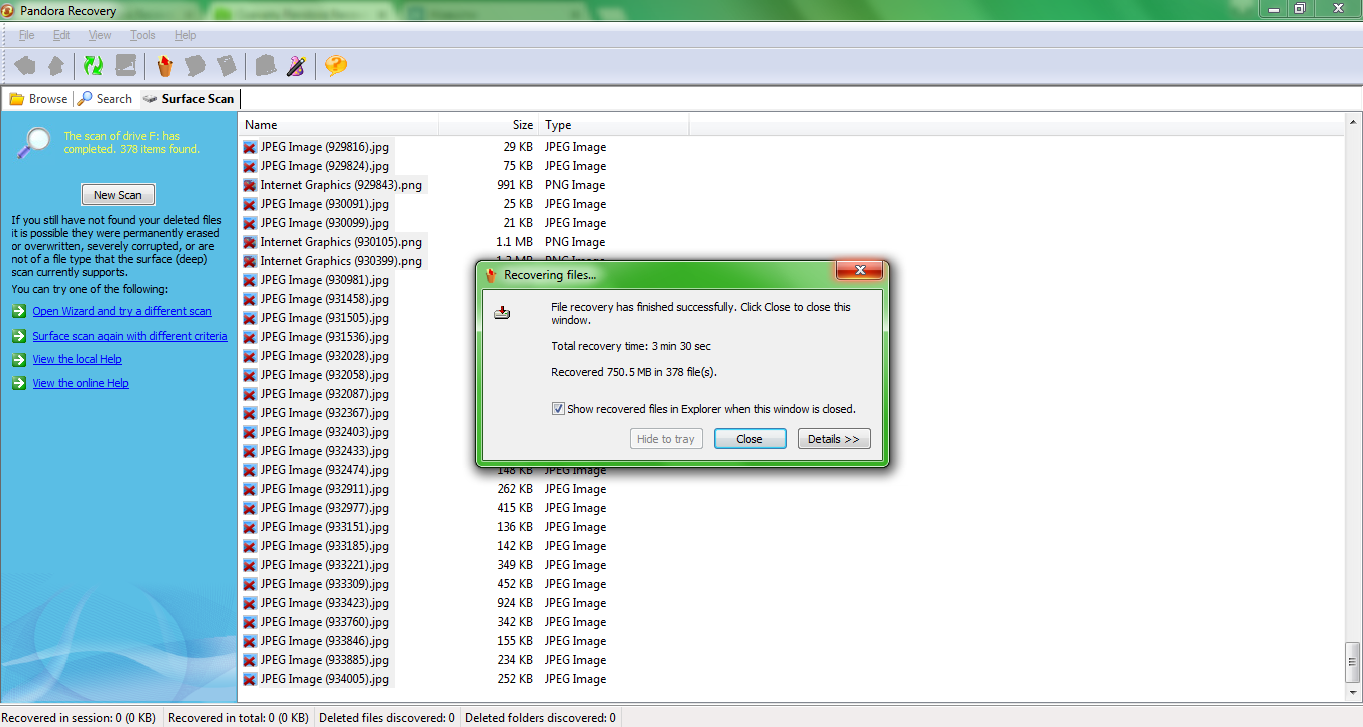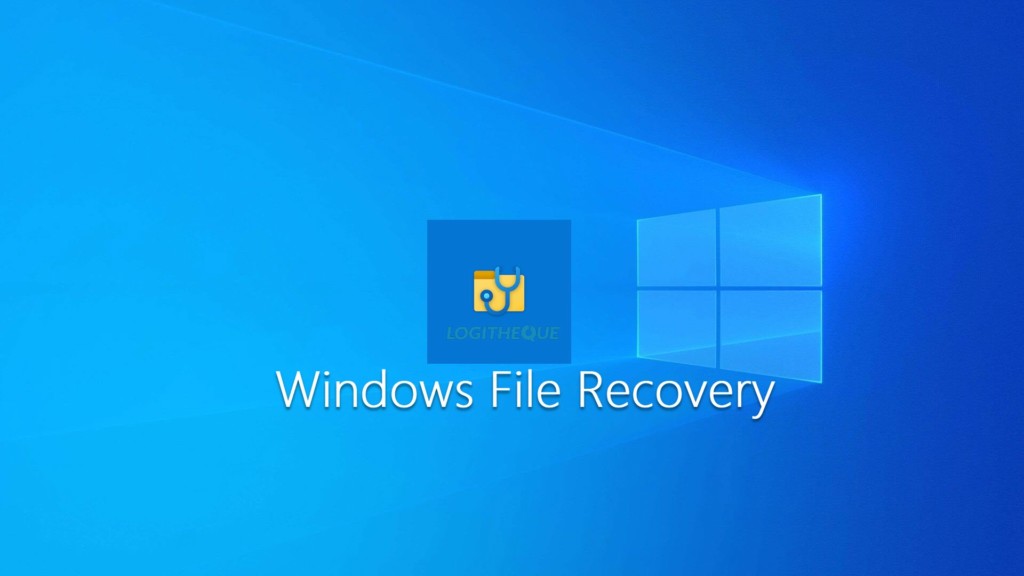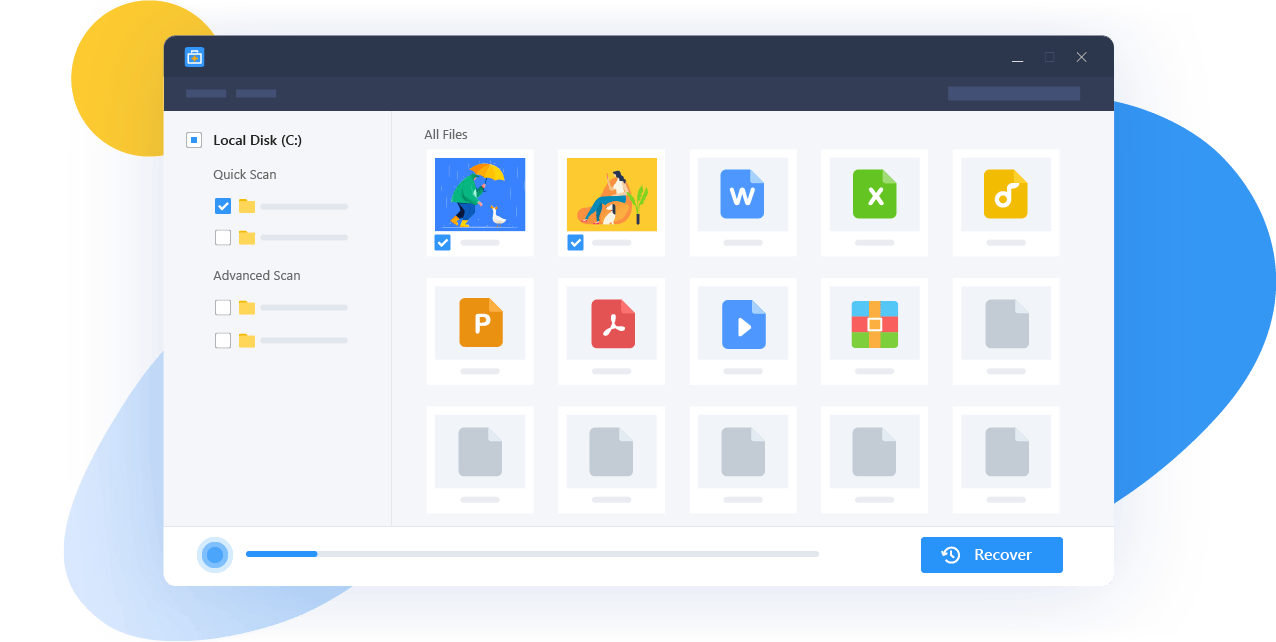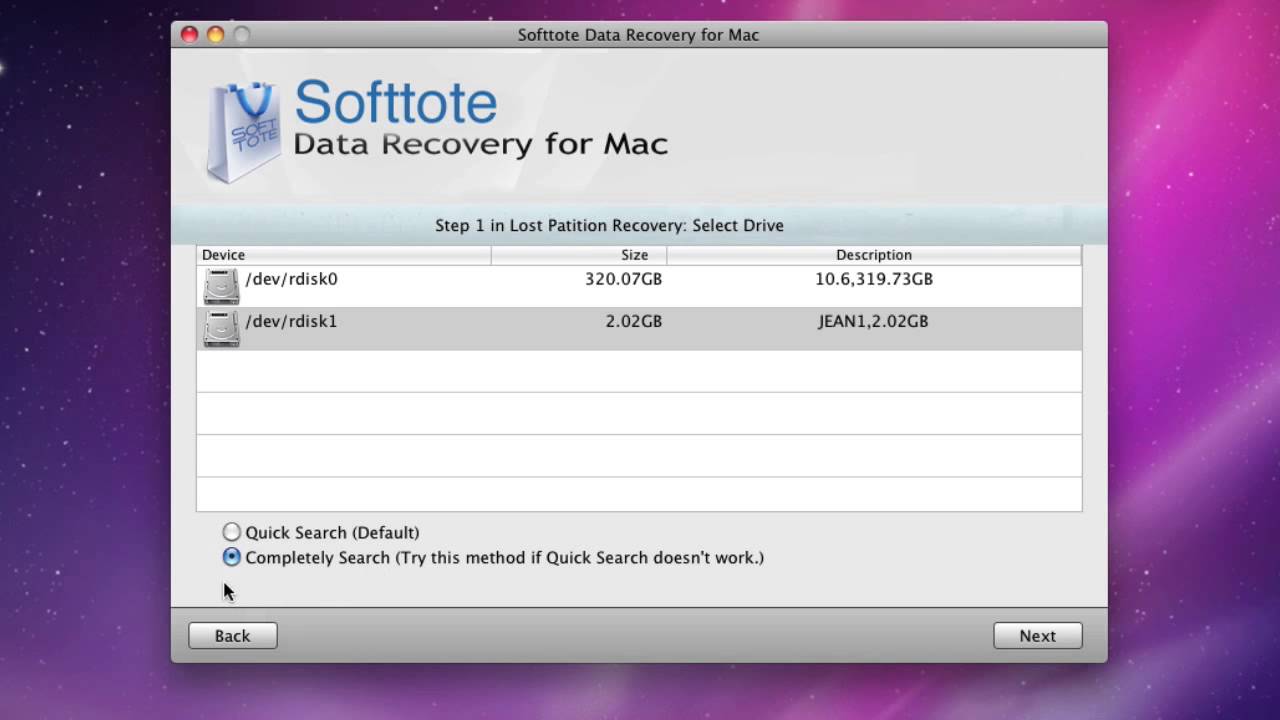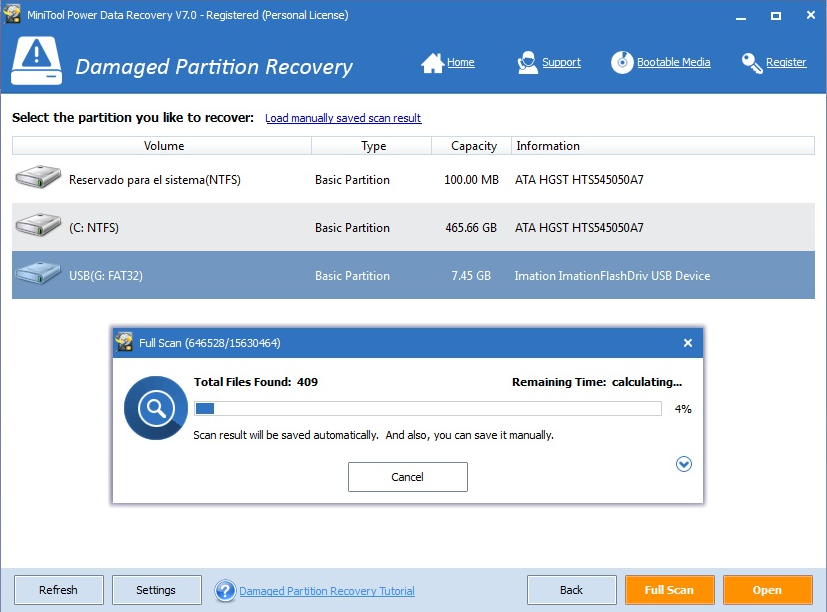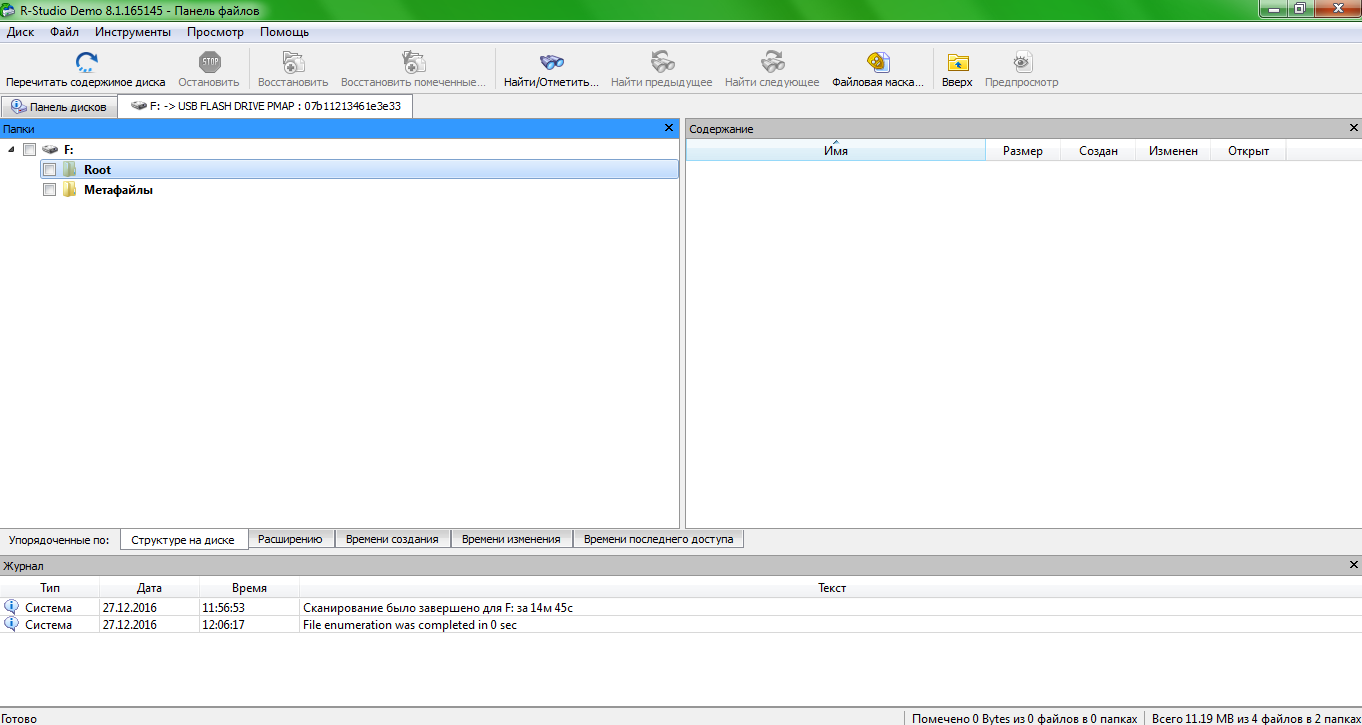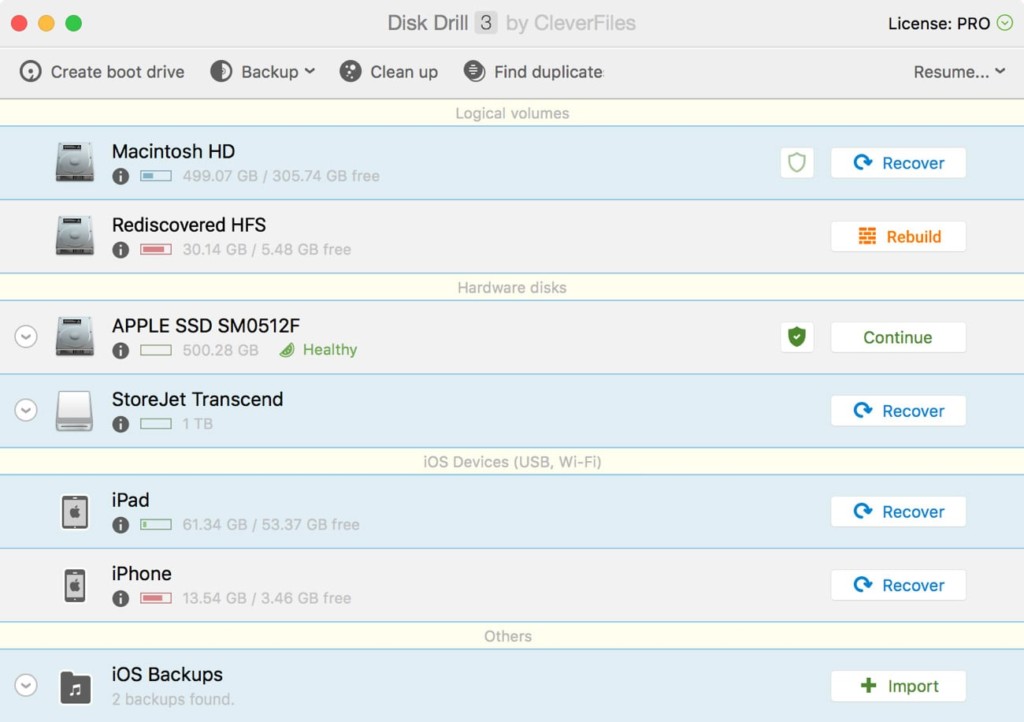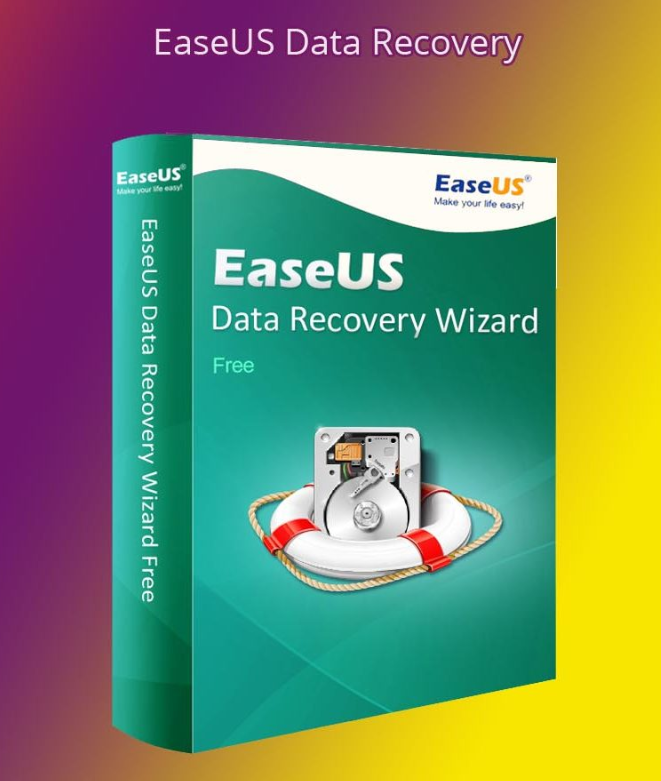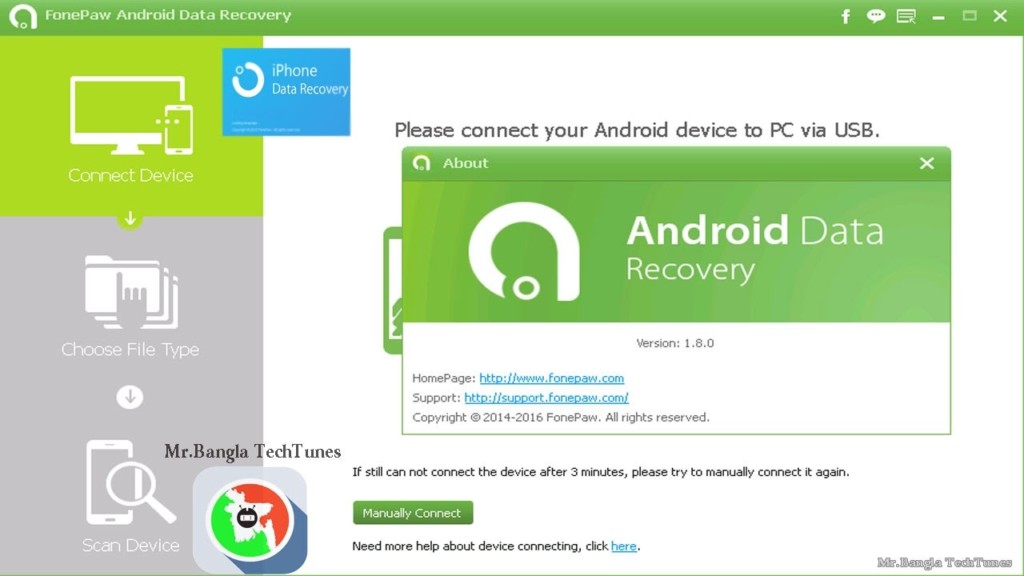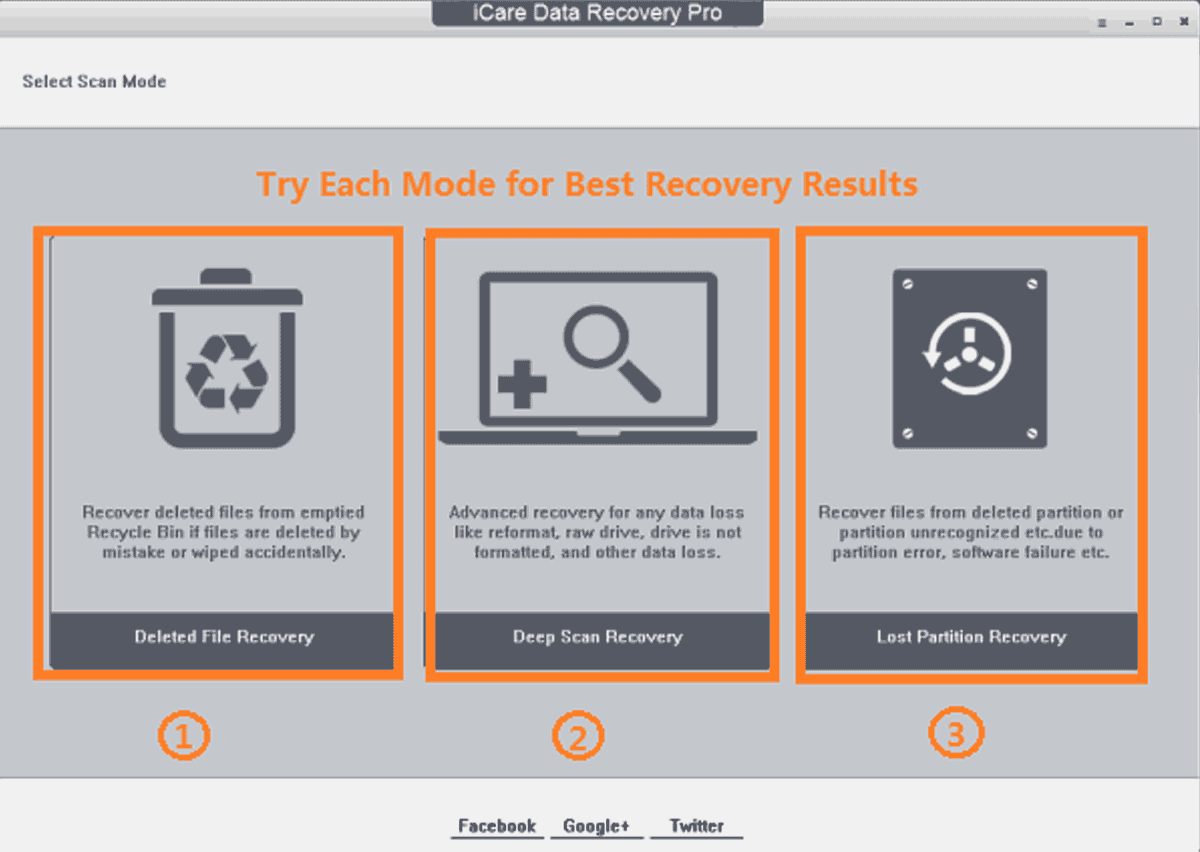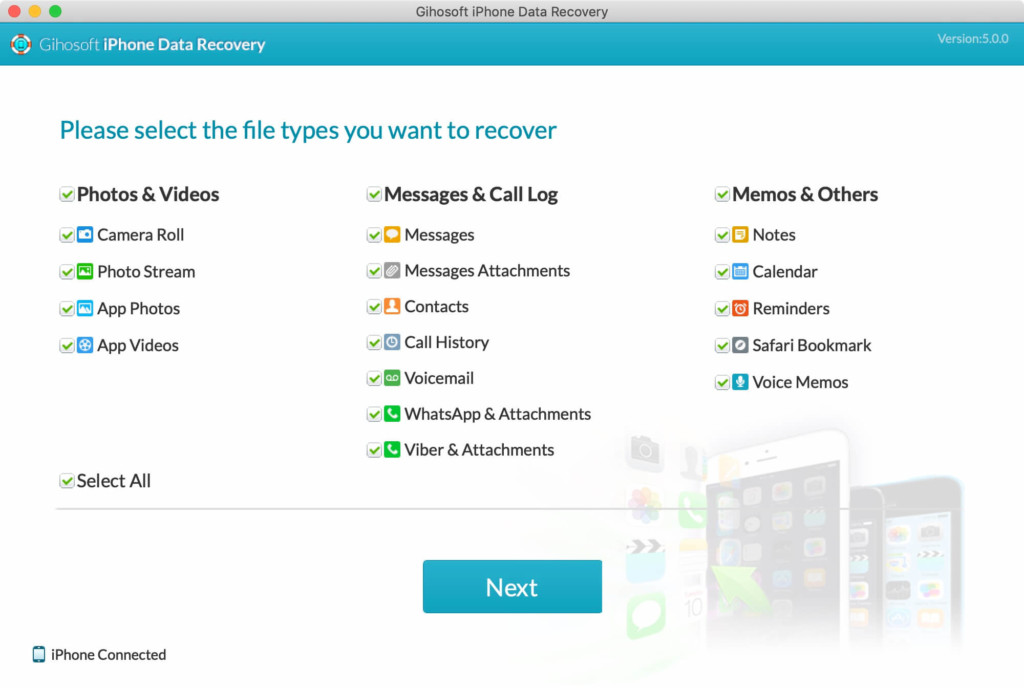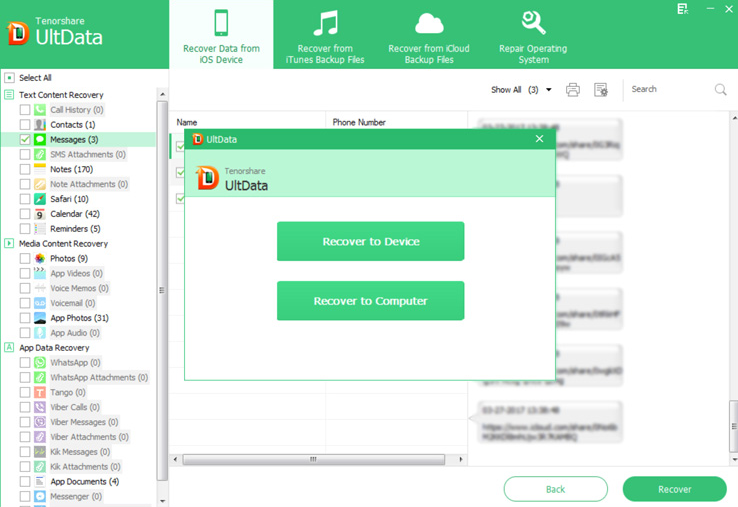Как восстановить удаленные файлы программа
Как восстановить удаленные файлы и папки — ТОП программ
Множество пользователей персональных компьютеров сталкиваются с вопросом — «я удалил файлы, как их теперь восстановить?». Нередко эта проблема возникает в связи с удалением информации по ошибке или с со сбоями в работе системы.
Если и у вас возник такой вопрос — не паникуйте, потому что, практически любой удаленный файл или папку можно восстановить, как с самого компьютера, так, например, и с флешки.
Сегодня мы рассмотрим самые популярные и действенные способы восстановления удаленных данных с помощью специализированного софта и не только. А еще совсем недавно мы рассматривали — как удалить неудаляемые файлы.
Что нужно знать, если вы удалили нужные файлы или папки
Пример нечитаемых названий
Ни в коем случае не записывайте никакую информацию на носитель, где хранились удаленные файлы, это существенно снизит вероятность их дальнейшего восстановления. Так, например, если данные были на флешке, постарайтесь не использовать ее до момента восстановления.
Часто при восстановлении файлов при помощи программ, их названия могут меняются в нечитаемые, поэтому, смотрите на папки, где они находились в момент удаления и на их расширения. Также многие программы описываемые в этой статье имеют функцию предпросмотра — используйте ее.
Восстановление удаленных файлов внутренними средствами Windows
1. Восстановление файлов из корзины
Первое, что нужно знать, это, что в системе Windows уже встроена защита от ошибочного удаления данных, называется она — «Корзина». Чтобы вы ненароком не удалили файл или папку «навсегда», они вначале попадают, как раз в «Корзину», откуда их в дальнейшем можно с легкостью восстановить.
Корзина должна находиться на рабочем столе и, если ее там нет, то проделайте следующие действия:
Чтобы восстановить файлы или папки из корзины, откройте ее и найдите их там, далее, кликните по ним мышкой (правой кнопкой) и выберите пункт «Восстановить» из контекстного меню, они восстановятся в том месте откуда были удалены.
Как включить показ корзины
Восстановить из корзины
Но часто происходит так, что корзина оказывается пустой, и соответственно восстанавливать нечего, если у вас так, то читайте следующий пункт.
2. Восстановление файлов, которые хранились на рабочем столе
Важно! Данный метод работает только при включенной функции «Восстановлении системы» и к сожалению Microsoft отключила такую возможность в графическом интерфейсе Windows 8.
Откройте проводник, в левой колонке перейдите по пункту «Избранное», найдите значок рабочего стола, откройте его «Свойства» кликнув по нему мышкой (правой кнопкой) и выбрав соответствующий пункт контекстного меню.
Откроется окно «Свойства: Рабочий стол», перейдите в нем по вкладке «Предыдущие версии», тут вы увидите все версии отсортированные по времени. Вспомните примерное время удаления ваших файлов и выберите его из списка, далее нажмите на кнопку «Открыть» (смотрите картинку).
Откроются файлы и папки за выбранный период времени, щелкните по необходимым мышкой (правой кнопкой) и выберите пункт «Отправить» из контекстного меню, и выберите нужное вам расположение. Так же, их можно просто скопировать в любую папку или на свой рабочий стол.
Закончим с внутренними средствами Windows для восстановления стертых файлов и перейдем к специализированному софту, т.к. не все файлы можно восстановить описываемыми выше способами, и если они вам не помогли, то читайте далее.
Программы для восстановления удаленных файлов
Recuva
Наверное самая популярная, бесплатная и часто упоминаемая программа по восстановлению удаленных данных.
По умолчанию, после запуска программы, автоматически включается «Мастер Recuva», я бы вам не рекомендовал отключать его, т.к. с ним проще работать.
Щелкните по кнопке «Далее» и выберите тип файлов, которые требуется восстановить, если требуется восстановить файлы разных форматов, то выберите самый нижний пункт «Прочее». После выбора типа, также, щелкните по кнопке «Далее».
В следующем окне выберите расположение ранее удаленных данных, также можно выбрать и восстановление с флешки.
В последнем окошке нажмите кнопку «Начать» и, при желании, поставьте галочку напротив пункта «Включить углубленный анализ», данная функция значительно улучшает качество поиска удаленных данных, но и заметно увеличивает и время на эту операцию.
После того, как программа проведет поиск, появится окошко со списком найденных стертых файлов, поставьте галочки около тех, которые следует восстановить и щелкните по кнопке «Восстановить» в нижнем правом углу программы. Далее выберите место куда вы хотите их восстановить.
Программа Recuva довольно хорошо и точно восстанавливает данные, если вы не нашли, то что искали при простом поиске, попробуйте сделать углубленный анализ.
R.saver
Еще одна бесплатная и довольно хорошая программа для восстановления потерянной информации, с разнообразных носителей, в том числе и с флешек.
После запуска программы, в левом столбце вы увидите разделы, кликните левой кнопкой мышки по тому разделу, на котором была удаленная информация и щелкните по пункту «Сканировать» в правом столбце. Программа предложит выбрать тип сканирования, как и в программе Recuva, полное сканирование намного качественнее, но и времени занимает намного больше.
Выбор типа сканирования
Запустится поиск удаленной информации. По его завершению, откроется окошко с полным списком файлов и папок, которые можно восстановить. Кликните по нужным мышкой (правой кнопкой), потом по пункту «Копировать в…» и выберите расположению куда их требуется восстановить.
R.saver работает довольно быстро, полностью на русском языке и имеет довольно неплохой алгоритм поиска.
Handy Recovery
Данная программа в отличие от своих конкурентов уже платная. При запуске программа предложит выбрать диск на котором требуется произвести поиск, выберите нужный и щелкните по кнопке «Анализ».
После проведения анализа раздела на присутствие удаленных данных, достаточно кликнуть мышкой (правой кнопкой) по требуемому файлу или папке и выбрать пункт «Восстановить…». Не забудьте выбрать папку для восстановления. Также можно провести расширенный анализ кликнув по соответствующей ссылке в нижней части левой колонки программы.
Handy Recovery работает довольно быстро и имеет очень качественный и понятный интерфейс. Программа бесплатна лишь 30 дней после ее установки и позволяет восстанавливать в течение этого времени лишь 1 файл в день.
В заключение
Из данной статьи вы узнали несколько методов восстановления удаленных данных самых разнообразных носителей, как вы могли понять, в этом нет ничего сложного. Надеюсь эта информация была вам интересна и полезна, до встречи на страницах этого сайта.
Программы восстановления данных с жесткого диска и флешки
Если вы случайно очистили корзину или удалили файл, то вернуть данные после форматирования флешки или жесткого диска помогут специальные утилиты-реаниматоры. Для того, чтобы понять, как они работают, ознакомимся с небольшим теоретическим материалом.
Все объекты на накопителе размещаются в определенных ячейках-секторах. Чем больше места занимает файл, тем на большем количестве секторов он размещен. При удалении файлов стандартным способом, данные физически не удаляются с поверхности диска, операционная система лишь «затирает» путь к ним в служебных секторах. Специальные утилиты-реаниматоры данных глубоко анализируют всю поверхность накопителя, выискивают такие объекты и восстанавливает их.
Очищенные блоки могут использоваться повторно, на них может быть записана другая информация. Поэтому, если вы заметили, что на компьютере не хватает нужного файла, сразу рекомендуем обратиться к утилитам-реаниматорам и исключить использование диска другими приложениями.
В основе алгоритма работы практически всех утилит лежит несколько этапов:
При тестировании мы пытались найти и извлечь популярные форматы файлов – DOC, JPG, AVI. Идеально точно воспроизвести одинаковые условия для каждой утилиты невозможно – ведь при повторной записи объекты могут располагаться в другом секторе диска, а тот факт, что программа нашла файл при предварительном анализе нельзя считать 100%-ной гарантией его восстановления. Но в целом, воссоздание подобных условий дает приблизительную картину эффективности софта.
Две простые и эффективные бесплатные программки для восстановления потерянных данных
Число технологий, страхующих пользователя от потери данных всеми возможными способами скоро сравнится с числом самих пользователей. И, тем не менее, нужные файлы, несмотря на наличие корзины и возможности резервного сохранения продолжают удаляться с удивительной настойчивостью. История удаления каждого нужного файла по своему уникальна. Задача, стоящая перед каждым незадачливым юзером, всегда одна – по возможности полностью восстановить утерянный контроль над ценной информацией.
О том, как восстановить данные самостоятельно, если знакомый гуру категорически отказывается общаться в выходной на профессиональные темы, а ближайший сервис откроется не раньше понедельника, мы расскажем в нашей статье.
Вечная проблема
Файловая система компьютера, как и природа-мать, не терпит пустоты. При спонтанном удалении файла, как правило, из файловой системы удаляется его имя – заголовок, данные о его расположении на носителе. Вот и получается, что файл вроде бы и есть, но существует в режиме “инкогнито”. До того момента, пока поверх файла не была записана новая информация возможность восстановить его “официальный статус” остается в силе. Для этого и пишутся программы различной эффективности, вроде тех, которым посвящена наша статья.
Важно: После обнаружения пропажи нужных файлов, до их восстановления, закройте все работающие программы, записывающие данные на тот накопитель, где утерянные файлы были размещены – Ares, BitTorrent и т. п., поскольку возможна запись данных поверх удаленных файлов с окончательной потерей последних.
Итак, своевременное резервное копирование не сделано, диск случайно отформатирован, файлы стерты, данные утеряны. Постараемся отыскать выход из положения, используя надежные и проверенные обновленные утилиты для восстановления данных. Как правило, все подобные программы доступны в версиях Download и Professional, причем возможностей бесплатных версий во многих случаях, вполне хватает для разрешения распространенных проблем пользователей.
Особый статус и возможности платных программ уровня “R-STUDIO” для сетевых администраторов, системных инженеров и системных аналитиков сейчас рассматривать не будем.
Recuva
Поддержка: Windows 8.1, 8, 7, Vista, XP, включая 32- и 64-битные версии.
Первая на очереди компактная программка Recuva от Piriform — разработчиков старого доброго CCleaner и Defraggler, доступная в платной (24.95S) и бесплатной версиях.
Recuva – очень простая и удобная утилита с возможностью предустановки русской версии (устанавливается в параметрах установки), позволяющая быстро восстановить удаленные файлы с флэшки, карты памяти, жесткого HDD диска с файловыми системами, совместимыми с Windows (FAT32, NTFS) и прочих накопителей.
Работа мастера восстановления предельно упрощена, что позволит справиться с настройками любому, кто минимально владеет знанием родного языка. Утилита сканирует выбранные области и выводит на экран результаты, включая путь, имя, тип файла, ожидаемый прогноз восстановления. Отметим, что вероятность восстановления перезаписанных файлов исчезающе мала.
В новой версии Recuva 1.52 головастики из Piriform добавили поддержку файловой системы ext4 под Linux. Теперь утилита поддерживает ext2, ext3 и ext 4. Стандартные NTFS и FAT для Windows программа обрабатывает быстро и с удовольствием, при этом в 1.52 (как и во всех версиях, позднее v1.47.948 – 2013) при сканировании можно использовать возможности углубленного анализа, что повышает вероятность восстановления. Помимо русифицированной версии предусмотрен внушительный перечень иностранных локализаций.
Заметим, что установить Recuva все-таки лучше до того часа “X”, когда вы обнаружите потерю, поскольку остается доля вероятности, что при установке она по закону бутерброда запишется поверх потерянных файлов.
Скачать Recuva можно в базовой и Portable версиях. В базовой версии потребуется установка на компьютер, в портативной этого требования нет. В последнем случае при необходимости восстановить данные с жесткого диска компьютера вам не придется заполнять его новыми данными, которые могут быть потенциально опасны для утерянных файлов, что, конечно же, можно считать плюсом. Алгоритм восстановления в первой и во второй версиях абсолютно одинаков.
Установка Recuva так же проста, как и сама программа. Скачав архив с утилитой с официального сайта, извлекаем папку Recuva, находим в ней установочный файл Recuva.exe. После появления окошка с выбором языка (по умолчанию ”русский”) подтверждаем выбор – “ОК”. После прохождения стандартных этапов установки нажимаем ”Готово” и переходим к знакомству с функционалом утилиты и Мастером восстановления.
Процесс восстановления
Сразу оговоримся: если специальными знаниями в области восстановления данных вы не располагаете, лучше оставить настройки по умолчанию.
Для восстановления данных в диалоговом режиме используем Мастер Recuva.
Шаг 1. Выбор типа потерянных файлов
Изначально мастер предложит вам выбрать тип восстанавливаемых файлов. Если вы точно знаете, к какому типу файлов можно отнести утерянные данные (картинка, музыка, документы Word и пр.), то устанавливаете галочки для соответствующей категории. Если тип утраченного файла однозначно определить затрудняетесь, или намерены отыскать файлы сразу нескольких типов – выбирайте “Прочее” или “Все файлы” (в зависимости от версии). Жмем ”Далее” и переходим к следующему окну.
Шаг. 2 Выбор области сканирования
На этом этапе вам предстоит выбрать область сканирования – место, где находился файл до его потери. Если однозначно идентифицировать местонахождение файла вы не можете (файл удалялся неоднократно при помощи различных утилит, или самовольно физически исчез из обозрения и т. п.), то следует отметить окошко Точно неизвестно. В последнем случае Recuva просканирует накопитель полностью, что потребует большего времени.
Выбрав нужные варианты, жмем Далее.
Шаг. 3 Сканирование
На этом этапе перед вами появиться окно готовности программы выполнить восстановление. Еще раз обращаем внимание на опцию ”Включить углубленный анализ”. Это позволит системе провести глубокое сканирование и повысит вероятность обнаружения и восстановления потерянных файлов. Проставляем галочку, нажимаем ”Начать”, ждем результатов сканирования…
Шаг. 4. Получение результатов и восстановление
Ожидаем некоторое время, пока программа будет проводить полное сканирование системы или выбранных областей. Если опция ”Включить углубленный анализ” не выбиралась, то весь процесс пройдет достаточно быстро, но и результаты поиска могут быть не полными. Длительность сканирования зависит и от размера восстанавливаемых файлов.
После обработки информации утилита выдаст вам резюме – окно отсканированных файлов с различной вероятностью восстановления. В расширенном режиме (на рис. сверху) вы сможете уточнить параметры поиска – просмотреть файл перед восстановлением (если он Recuva его читает), запустить повторный анализ или провести поиск в других секторах.
Зеленый статус обнадеживает, но даже если цвет красный – не отчаивайтесь раньше времени и ставьте напротив галочку, с Recuva часто случаются парадоксы.
После выбора интересующих нас файлов нажимаем ”Восстановить”.
Важно: После вывода на экран таблицы с результатами анализа и выбора вами нужных файлов для восстановления, программа предложит вам выбрать папку, куда после восстановления файлы будут сохранены. Не рекомендуется (. ) выбирать путь восстановления данных на накопитель, на котором они были утеряны, особенно если восстановлению подлежит большой массив информации.
Дополнительно можно подключить флэшку или свободный винчестер, с учетом того, что свободного места на них должно быть несколько больше, чем то, которое потребуется для восстановления файлов.
Основные возможности программы:
Скачать бесплатную, платную или портативную версии Recuva на сайте Piriform.
Достоинства Recuva: достаточно быстрая обработка массивов данных, простой приятный и понятный интерфейс, простая установка и запуск, русскоязычная версия, возможность анализа найденных файлов до их восстановления. Недостаток – ограниченный функционал, как и положено в бесплатных версиях. Частенько, по настроению), не восстанавливает файлы, на которых записано ничего не было.
PhotoRec 7
Новая версия бесплатной программы (лицензия GNU General Public License – V2+GPLV) для восстановления данных PhotoRec 7, вышедшая в апреле этого года приятно удивила своей эффективностью при восстановлении файлов, как с отформатированных накопителей, так и файлов, пропавших в результате банального случайного удаления, включая архивы и документы с жестких дисков, видео- и аудио-файлы, фотографии и пр.
Скачать программу можно на официальном сайте Cgsecurity.org. Программа скачивается в виде архива с небольшим “довеском” TestDisk для восстановления данных с поврежденных дисков, и как таковая установки не требует.
PhotoRec поддержит: DOS/Windows 9x, Windows NT 4/2000/XP/2003/Vista/2008/7, различные версии Linux, Mac OS X (только версия с поддержкой командной строки — photorec_win.exe), Sun Solaris, FreeBSD, OpenBSD, OpenBSD.
Очень удачным нововведением версии оказался графический интерфейс, отменяющий для пользователей Windows необходимость вводить информацию в командной строке, что так осложняло работу начинающим юзерам во всех предыдущих версиях. Теперь задача выглядит на порядок проще.
Восстановление файлов в режиме графического интерфейса PhotoRec 7
Распаковав архив, вы найдете в нем все файлы программы для запуска в одном из удобных режимов:
Проверяем настройки еще раз, жмем долгожданный “Search” в основном окне восстановления и набираемся терпения. Впрочем, при корректных предварительных настройках, времени на восстановление требуется не так уж и много. Что касается результата? – Все без исключения предварительно удаленные с отформатированной флэшки фотографии были восстановлены очень быстро и открылись без проблем.
Важная особенность программы – ложка дегтя в бочке меда, — автоматическое восстановление всех потерянных файлов из сегмента поиска в назначенную папку. Промежуточный просмотр и предварительный анализ результатов с последующим восстановлением избранных файлов (как в Recuva и аналогах) исключается. Это может оказаться достаточно неудобным нюансом, и не факт, что целевая папка каталога располагает достаточным количеством места для сохранения всех найденных файлов. И в итоге после восстановления, помимо нужных файлов вы получите гору мусора и возможные проблемы.
В этой связи указывать конкретные типы файлов в задании на восстановление (см. пункт 5 нашей шпаргалки), работая с PhotoRec 7, крайне желательно.
Трудно сказать, насколько стабильной окажется работа PhotoRec 7 при обработке фалов других форматов и постановке более сложных задач, но первое знакомство с этой простой и компактной бесплатной утилиткой и полученным результатом в целом оставило очень приятные впечатления.
Важно: часто можно слышать вопрос: почему такая отличная и проверенная программа не восстановила потерянные файлы? Ответ кроется в самой динамике процесса жизни компьютера, процесс записи и стирания на жестких дисках компьютера не прекращается ни на минуту. Временные файлы, фоновые закачки и т. д. и т. п. А на “складе” файлов – накопителе, последние хранятся фрагментами. С уменьшением свободного места на диске, и увеличением времени с момента случайного удаления вероятность затирания полезных фрагментов утерянных файлов значительно возрастает. А если потеряем фрагмент, то потеряем, скорее всего, и весь файл. Поэтому, чем меньше и “моложе” удаленный файл, тем больше шансов у него на восстановление.
Надеемся, что предоставленная в этом материале информация будет полезна читателям блога iCover и поможет без особого труда вернуть контроль над потерянной информацией. В нашем блоге вы найдете много полезного и интересного, сможете познакомиться с результатами уникальных тестов и экспертиз новейших гаджетов, найдете ответы на самые актуальные вопросы.
20 лучших программ для восстановления удаленных файлов на Windows, Mac, Android и iPhone
Проблема нехватки памяти на накопителях, хоть уже и не стоит настолько остро, как еще 5-10 лет назад, но все равно сохраняет свою актуальность. В попытках высвободить пространство на диске или в памяти смартфона очень легко удалить файлы, которые на самом деле были нужны. Случайная очистка накопителя не является безвозвратной процедурой. Существуют программы для восстановления удаленных файлов и их очень много, даже слишком. Чтобы вручную не перебирать все разнообразие утилит, был составлен данный рейтинг с лучшими программами, способными восстановить удаленные файлы.
Лучшие бесплатные программы для восстановления удаленных файлов Windows
Программы для восстановления данных на компьютере под управлением Windows самые распространенные. Именно по этой причине ТОП изначально не предлагает платные утилиты. Даже среди бесплатных решений есть достойные программы, полностью оправдывающие себя и успешно выполняющие свои задачи.
Лучшие программы для восстановления файлов Windows:
Recuva
Заслуженно это лучшая программа для восстановления удаленных файлов на операционной системе Windows, она же самая популярная и любимая в народе. Благодаря простому интерфейсу, вернуть данные сможет даже новичок. Программа успешно выполняет восстановление не только на жестком диске, но и всевозможных внешних накопителях и картах памяти. При этом она работает как на поддерживаемых версиях Windows, так и на XP, которая по сей день популярна. Она работает на русском языке, умеет искать удаленные данные в файловых системах FAT, NTFS и предлагает удобный поиск данных по имени.
| Характеристика | Значение |
| Операционные системы | Windows 7, 8, 10, XP, Vista |
| Интерфейс | Русский |
Плюсы
Минусы
Отзывы: «Годная утилита с бесплатным распространением, небольшим весом и простым интерфейсом. У меня работает даже на старом компьютере, при чем при глубоком анализе, а сам поиск занимает до 5 минут. Восстановила 86 из 90 удаленных фотографий».
PhotoRec
Это мощная программа для восстановления данных с жесткого диска, которая специализируется на возврате фотографий. Есть и одна проблема – у оригинальной версии нет графического интерфейса. Недавно появился и вариант с привычным интерфейсом, поэтому вникать в нее не придется. Главное достоинство утилиты – способность восстанавливать свыше 200 форматов фото. Также она работает в большинстве операционных систем: Windows, DOS, Linux и Mac OS X. Если потребуется восстановить утраченный раздел на накопителе, можно использовать комплектную программу TestDisk.
| Характеристика | Значение |
| Операционные системы | Windows, DOS, Linux и Mac OS X |
| Интерфейс | Русский |
Плюсы
Минусы
Отзывы: «Огромное спасибо за программу! Была утрачена партия фотографий на карте фотоаппарата. Восстановило все, что можно было и даже то, о чем уже и забыл».
Это профессиональная бесплатная программа для восстановления удаленных файлов, которая отличается быстродействием и удобным консольным оформлением. Она успешно работает с файловыми системами NTFS и FAT. Утилита не забирает всю мощность процессора, поэтому может нормально работать в фоновом режиме, не отвлекая от остальных дел. Среди функциональных особенностей: форматирование, перемещение, работа с именами файлов, сканирование структуры HDD, клонирование образов.
| Характеристика | Значение |
| Операционные системы | Windows 7, 8, 10, XP, Vista |
| Интерфейс | Русский |
Плюсы
Минусы
Отзыв: «Чудесно работает. Случайно отформатировал 2 Тб, DMDE восстановил большую часть данных, как раз все, что было нужно».
Puran File Recovery
Хорошая и несложная программа для восстановления данных с флешки, которая распространяется абсолютно бесплатно и на русском языке. Подойдет тем, кому нужно восстановить различные документы, фотографии и другие обычные файлы в случае удаления. Утилита может вернуть даже те данные, которые были утрачены в результате повреждения накопителя (флешки, диска). Ее главное достоинство – высокая эффективность, одна из наилучших в своем классе.
| Характеристика | Значение |
| Операционные системы | Windows 7, 8, 10 |
| Интерфейс | Русский |
Плюсы
Минусы
Отзыв: «Часто помогает в случаях, когда остальные методы бессильны».
Pandora Recovery
Еще одна бесплатная утилита, предназначенная для восстановления файлов, но только на ПК с 32-битной ОС Windows. Подобное ограничение компенсирует способность успешно работать практически со всеми видами данных после очистки корзины или удаления сочетанием Shift+ Del. Pandora Recovery часто помогает в случае повреждения накопителя с файлами. Плюс программы в том, что у нее есть предпросмотр, то есть можно просмотреть содержимое графического или текстового формата до восстановления. Также она поддерживает поиск среди найденных данных и структурирует их по изначальной иерархии.
| Характеристика | Значение |
| Операционные системы | Windows 7, 8, 10, XP, Vista |
| Интерфейс | Русский |
Плюсы
Минусы
Отзыв: «Программа отрабатывает на все 100%. Важные документы и архивы восстановить в целостности, как будто ничего не было».
Windows File Recovery
По случайности удаленные данные реально восстановить даже средствами Windows. Официальный инструмент от разработчиков Microsoft умеет не только возвращать к жизни удаленные, но и поврежденные личные файлы: видеоролики, фото и документы. Утилита поддерживает практически все типы данных, а в режиме Signature может восстанавливать информацию с видеокамер, SD-карточек или аналогичных накопителей. Программа способна проводить процедуру восстановления с HDD, SSD, USB-флешек и карт памяти.
| Характеристика | Значение |
| Операционные системы | Windows 7, 8, 10 |
| Интерфейс | Русский |
Плюсы
Минусы
Отзыв: «Советую сперва попробовать Windows File Recovery. Чаще всего больше ничего и не требуется. Только если она не помогла, уже можно перейти к чему-то посерьезнее. Рекомендую не полениться и разобраться с особенностями управления, оно того стоит».
ТОП бесплатных программ для восстановления удаленных файлов Mac
Большинство разработчиков просят купить их программы для восстановления данных, но есть и условно-бесплатные решения. Их функционал уступает платным аналогам или утилиты накладывают какие-то ограничения. Зато утилиты можно изначально попробовать, чтобы узнать, что они способны найти нужные файлы.
Лучшие бесплатные утилиты для восстановления файлов на Mac:
EaseUS Data Recovery Wizard
Перед нами условно бесплатная программа для восстановления удаленных файлов Mac, которая отличается мощным функционалом. Справляется даже с возвратом отформатированных данных, в том числе после изменения разделов. Благодаря русскоязычному интерфейсу с ней разобраться не составит труда. Она быстро и просто позволяет вернуть фото, документы и видео с большинства видов носителей информации. Программное обеспечение успешно работает на большинстве актуальных ОС: Mac OS X, Windows 10, 8 и 7 и др.
| Характеристика | Значение |
| Операционные системы | Mac OS X, Windows 7, 8, 10 |
| Интерфейс | Русский |
Плюсы
Минусы
Отзыв: «Один из лучших программных продуктов в своей нише всего с одним но. Сейчас бесплатно можно восстановить всего 2 Гб. Мне было достаточно, все фото программа нашла и вернула».
Softtote Mac Data Recovery
Данное программное обеспечение (ПО) является лучшим из бесплатных, то есть разработчики накладывают ограничения, но даже при них программой пользоваться можно достаточно комфортно. Еще один плюс – даже такая версия предлагает доступ к технической поддержки. Утилита справляется с поиском стертых файлов не только с внутренних накопителей, но и с внешних HDD или цифровых камер Canon, Fuji, Nikon, Kodak. Среди поддерживаемых файловых систем: NTFS, HFS/HFS+, HFS Wrapper и FAT. Программа предлагает заранее узнать о содержимом изображения, а также о дате создания файла и позволяет выборочно восстанавливать данные.
| Характеристика | Значение |
| Операционные системы | Mac OS |
| Интерфейс | Русский |
Плюсы
Минусы
Отзыв: «Стоящее приложение, только оно действительно бесплатное, а не вот эти все типа бесплатные варианты, в которых можно 1 фото восстановить, а дальше – плати и немало. Может оно не самое мощное, но начинать поиск точно рекомендую с Softtote Mac Data Recovery».
MiniTool Power Data Recovery
Программа имеет несколько вариантов распространения, среди которых версия для личного использования, она бесплатная. Позволяет использовать ПО исключительно на 1 ПК, а максимальный объем восстановленных данных составляет 1 Гб. За прочие версии придется платить. Программа без труда умеет восстанавливать большинство типов данных из популярных устройств для их хранения. Она поддерживает 4 режима работы: отмена удаления, восстановление поврежденного, потерянного раздела и возврат данных с цифровых носителей.
| Характеристика | Значение |
| Операционные системы | Mac OS 10.7 или новее |
| Интерфейс | Английский |
Плюсы
Минусы
Отзыв: «Утилита способна реанимировать данные после их очистки либо повреждения, а также сканировать цифровые и оптические носители».
Рейтинг лучших платных программ для восстановления данных
Порой не удается обойтись бесплатными программными продуктами в силу ограничений, которые они накладывают, или из-за несовершенства поисковых алгоритмов. В подобных случаях следует прибегнуть к платным аналогам, которые при адекватной цене обладают самыми продвинутыми возможностями в своей нише.
Лучшие платные программы для восстановления файлов:
R-studio
Одна из самых функциональных и эффективных программ по работе с удаленными данными. Она может возвращать к жизни файлы как в привычных системах FAT и NTFS, так и более специфичных: Apple Mac OS, FreeBSD, Solaris, Linux. Эти возможности заложены только в лучшие утилиты для восстановления, к которым заслуженно относится R-studio. Среди особенностей ПО стоит выделить: работа с файлами после системных сбоев, вирусного удаления, а также поддержка удаленного доступа. В платной версии есть возможность восстанавливать огромные массивы данных.
| Характеристика | Значение |
| Операционные системы | Windows, Mac, Linux |
| Интерфейс | Русский |
Плюсы
Минусы
Отзыв: «R-Studio – замечательный и сравнительно мощный инструмент, способный в миг восстановить данные».
Disk Drill
Очень распространенная утилита для восстановления потерянных данных, которая изначально была доступна только пользователям Mac, но сейчас бесплатно работает и на Windows. Программа эффективно выполняет возложенные на нее функции, отличается простым интерфейсом (но только на английском). При бесплатном распространении, она не навязывает установку дополнительного ПО, как это делает большинство аналогов. И все же полноценная работа доступна только в платной версии. Она поддерживает несколько режимов сканирования носителей: быстрое – помогает при возврате недавно удаленных данных и глубокое – для поиска давних или больших файлов.
| Характеристика | Значение |
| Операционные системы | Windows 10 и 8.1, Mac OS |
| Интерфейс | Английский |
Плюсы
Минусы
Отзыв: «Клевое ПО, еще и бесплатное. Сразу понравился простой и понятный интерфейс (не такой сложный, как у Recuva). Данные с флешки восстановил, при чем все. Рекомендую».
Hetman Partition Recovery
Популярное платное программное обеспечение с приемлемой ценовой политикой, которое позволяет за считанные клики вернуть отформатированные данные. Успешно работает и в отношении файлов, утраченных в результате повреждения накопителей или разделов. Благодаря пошаговому мастеру восстановления запутаться в программе вряд ли удастся. Умеет считывать информацию даже с проблемных накопителей с файловыми системами FAT, NTFS. Утилита обрабатывает и RAW разделы с поврежденным MBR.
| Характеристика | Значение |
| Операционные системы | Windows 10, 8.1, 7 |
| Интерфейс | Русский |
Плюсы
Минусы
Отзыв: «2 недели назад произошел какой-то сбой на HDD, из-за чего потерял половину данных, в том числе очень важных, которые больше нигде не взять. Бесплатные программы не помогали, купил эту. Софт несложный, разобрался без посторонней помощи. Все файлы восстановил, она стоит своих денег».
Wondershare Data Recovery
Это простая программа, не напичканная лишними функциями, что положительно отразилось на простоте и удобстве использования интерфейса. От момента загрузки программы до отображения результатов поиска потребуется сделать максимум 5 кликов. Еще один плюс – более доступная цена в сравнении с лидерами рынка (1450 рублей), а по результативности часто даже превосходит их. Отчет формируется по форматам в качестве дерева папок, поэтому находить файлы легко, как и сортировать их.
| Характеристика | Значение |
| Операционные системы | Windows, Mac |
| Интерфейс | Английский |
Плюсы
Минусы
Отзыв: «Рекомендую программу всем, кому требуется быстро и максимально легко восстановить данные, в частности фотографии. Утилита невероятно проста в работе и шустрая».
Самые лучшие программы для восстановления файлов на Android
Не все программы успешно справляются с поиском данных в файловых системах мобильных устройств. Если изначально стоит задача восстановления информации на Android, стоит подбирать специализированный софт. Лучше всего справляются с возложенными обязанностями следующие программы:
EaseUS MobiSaver
Программа распространяется бесплатно на официальном сайте и подходит для всех распространенных версий Windows. Специализированное программное обеспечение исправно работает с мобильными данными, утраченными как в памяти телефона, так и на microSD-карте. Утилита не требует, чтобы пользователь вникал в особенности настроек для восстановления (их нет). Все сделано для максимально простого достижения поставленной цели, в чем поможет пошаговый мастер. Она в меру эффективна, хотя и не справляется с некоторыми данными, защищенными на уровне root-администратора.
| Характеристика | Значение |
| Операционные системы | Android, iOS, Windows, Mac |
| Интерфейс | Английский |
Плюсы
Минусы
Отзыв: «Использовал около 20 приложений, но мои потерянные файлы смогло найти только это. Очень благодарен».
FonePaw Android Data Recovery
Настольная программа для восстановления файлов на Android, предназначенная для Windows и Mac. Для выполнения поставленных задач смартфон нужно подключить к ПК. Утилита поддерживает большинство форматов файлов, поэтому позволяет возвращать не только фото, видео и музыку, но также данные контактов, журналы вызовов, сообщения, информацию с Whatsapp, документы и прочее. Она позволяет восстанавливать данные как с памяти смартфона, так и с microSD-накопителя или SIM-карты. Программа непривередлива к программным оболочкам, поэтому работает на всех Android-устройствах от разных производителей.
| Характеристика | Значение |
| Операционные системы | Windows, Mac |
| Интерфейс | Английский |
Плюсы
Минусы
Отзыв: «Думал, что потерял все свои фотки, но эта программа сработала как надо. Вернула все, что было удалено».
iCare Recovery
Это эффективная и интуитивно понятная программа для восстановления удаленных файлов с телефона и других носителей: флешек, внешних жестких дисков, карт памяти и т. д. Утилита позволяет вернуть к использованию документы, картинки, аудио, архивы, фильмы, презентации. Она помогает даже в случае форматирования носителя, после удаления данных с корзины или в случае системного сбоя и вирусного повреждения. Глубокое сканирование позволяет найти и восстановить файлы с их изначальными названиями.
| Характеристика | Значение |
| Операционные системы | Windows 10/8/7/Vista/XP |
| Интерфейс | Английский |
Плюсы
Минусы
Отзыв: «Работает! При чем бесплатно. Для восстановления фотографий не нужно покупать лицензию».
iSkySoft Android Data Recovery
Программа умеет искусно восстанавливать утраченные по разным причинам данные на телефоне или планшете под управлением Android. Приложение отличается простым интерфейсом и включает несколько мастеров, которые проведут через всю процедуру возврата информации. Программное обеспечение полезно как при восстановлении данных с внутренней памяти устройства, так и внешних накопителей. Чтобы запустить сканирование, нужно подключить смартфон к ПК, и включить режим отладки (для этого придется получить права разработчика).
| Характеристика | Значение |
| Операционные системы | Android, iOS, Windows, Mac |
| Интерфейс | Английский |
Плюсы
Минусы
Отзыв: «Нормальная прога. Я смог вернуть контакты даже после прошивки Android-устройства».
Подборка лучших программ для восстановления данных на iOS (iPhone)
Выбор программ для восстановления файлов на iOS (iPhone, iPad) не столь обширен, но есть среди них несколько утилит, заслуживающих внимания.
Лучшие приложения для восстановления файлов на iPhone:
Disk Drill 3
Программа справляется с изъятием и возвратом потерянной информации на iPhone и iPad, но требует использование ПК с Windows или Mac OS X. Является сравнительно эффективной, в том числе в сложных случаях: повреждении системы из-за оборвавшегося обновления, сбоя во время JailBreak, проблемы с накопителем на устройстве. Утилита поддерживает большую часть типов файлов. Чтобы начать, достаточно подключить смартфон к ПК, запустить программу и нажать кнопку «Восстановить». Утилита также анализирует резервные копии iTunes и iCloud, часто позволяя вернуть ранее сохраненные данные.
| Характеристика | Значение |
| Операционные системы | Windows, Mac |
| Интерфейс | Русский |
Плюсы
Минусы
Отзыв: «Я выбираю Disk Drill. Удобная программа, в ней есть все. Восстанавливает изумительно, еще и правильно русифицирована».
Gihosoft Free iPhone Data Recovery
Отличная программа для восстановления различных данных на устройствах под управлением iOS. Сейчас поддерживается 16 распространенных форматов: история общения, заметки, календарь, данные Safari, напоминания. Работает со всеми более-менее свежими iPhone (начиная с iPhone 3GS и iPhone 4S / 4), а также iPad (Pro / Air / Mini, IPod Touch 5/4). Позволяет даже пользователям без навыков быстро все восстановить. Программа быстро находит данные и практически всегда успешно их возвращает, не повреждая целостность.
| Характеристика | Значение |
| Операционные системы | Windows, Mac |
| Интерфейс | Английский |
Плюсы
Минусы
Отзыв: «Великолепная программа. Я нашел и восстановить фото, удаленные неделю назад».
UltData
Надежное ПО для возвращения утерянных данных на iPhone умеет корректно взаимодействовать с iTunes. Программа поддерживает свыше 35 форматов файлов, среди которых SMS, контакты и фото. Среди поддерживаемых данных есть файлы приложений WhatsApp, Viber, Wechat. Утилита совместима даже со свежими бета-версиями iOS / iPadOS 14 и iPhone SE 2 поколения. Есть варианты как для Windows, так и Mac. В плане эффективности утилиту можно похвалить, она часто оказывается эффективной даже там, где другие программы не смогли помочь.
| Характеристика | Значение |
| Операционные системы | Windows, Mac |
| Интерфейс | Русский |
Плюсы
Минусы
Отзыв: «У меня все сработало. Быстро и без всего лишнего восстановил документы и контакты. Ставлю 5 баллов».
Сравнительная таблица
| Название | Операционные системы | Язык интерфейса |
| Recuva | Windows 7, 8, 10, XP, Vista | Русский |
| PhotoRec | Windows, DOS, Linux и Mac OS X | Русский |
| DMDE | Windows 7, 8, 10, XP, Vista | Русский |
| Puran File Recovery | Windows 7, 8, 10 | Русский |
| Pandora Recovery | Windows 7, 8, 10, XP, Vista | Русский |
| Windows File Recovery | Windows 7, 8, 10 | Русский |
| EaseUS Data Recovery Wizard | Mac OS X, Windows 7, 8, 10 | Русский |
| Softtote Mac Data Recovery | Mac OS | Русский |
| MiniTool Power Data Recovery | Mac OS 10.7 или новее | Английский |
| R-studio | Windows, Mac, Linux | Русский |
| Disk Drill | Windows 10 и 8.1, Mac OS | Английский |
| Hetman Partition Recovery | Windows 10, 8.1, 7 | Русский |
| Wondershare Data Recovery | Windows, Mac | Английский |
| EaseUS MobiSaver | Android, iOS, Windows, Mac | Английский |
| FonePaw Android Data Recovery | Windows, Mac | Английский |
| iCare Recovery | Windows 10/8/7/Vista/XP | Английский |
| iSkySoft Android Data Recovery | Android, iOS, Windows, Mac | Английский |
| Disk Drill 3 | Windows, Mac | Русский |
| Gihosoft Free iPhone Data Recovery | Windows, Mac | Английский |
| UltData | Windows, Mac | Русский |
Какова вероятность восстановления данных: как ее повысить?
Вероятность успешно восстановить файлы обратно пропорциональна времени, прошедшему со времени утраты данных и активности использования устройства. Чем чаще использовался ПК или смартфон и больший промежуток времени с момента удаления до восстановления прошел, тем меньше шансы на успешное проведение процедуры.
Если данные будут перезаписаны, их вернуть окажется невозможно. Именно поэтому стоит начинать заниматься восстановлением как можно раньше после потери информации. В подобных случаях шансы окажутся на порядок выше.
На что смотреть при выборе лучших программ для восстановления файлов?
При подборе лучшей программы для восстановления данных стоит смотреть на:
Все перечисленные советы по выбору, а также списки из лучших программ для восстановления данных на Windows, Mac, iPhone и Android помогут определить идеальный программный продукт для конкретных задач. А также рейтинг позволит сэкономить деньги в простых случаях, в которых достаточно бесплатного софта.